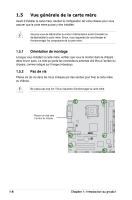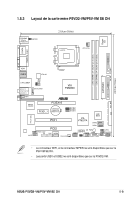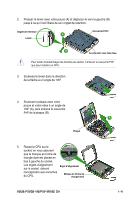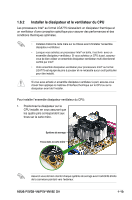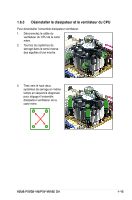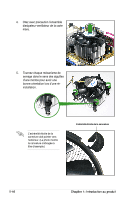Asus P5VD2 VM Motherboard Installation Guide - Page 24
Notes sur la technologie Intel, Hyper-Threading
 |
UPC - 610839148318
View all Asus P5VD2 VM manuals
Add to My Manuals
Save this manual to your list of manuals |
Page 24 highlights
6. Refermez la plaque (A), puis pressez A le levier (B) jusqu'à ce qu'il se loge dans le loquet de rétention. B Le CPU ne peut être placé que dans un seul sens. NE FORCEZ PAS sur le CPU pour le faire entrer dans le socket pour éviter de plier les broches du socket et/ou d'endommager le CPU ! Notes sur la technologie Intel® Hyper-Threading • La carte mère supporte les processeurs Intel® Pentium® 4 LGA775 et la technologie Hyper-Threadingy. • La techonologie Hyper-Threading est supporté sous Windows® XP/2003 Server et Linux 1.7.x (kernel) et versions ultérieures uniquement. Sous Linux, utilisez le compileur Hyper-Threading pour compiler le code. Si vous utilisez d'autres systèmes d'exploitation, désactivez l'élément Hyper-Threading Technology dans le BIOS pour garantir la stabilité et les performances du système. • Installer Windows® XP Service Pack 1 ou une version ultérieure est recommandé. • Assurez-vous d'avoir activé l'élément Hyper-Threading Technology dans le BIOS avant d'installer une des OS supportées. • Pour plus d'informations sur la technologie Hyper-Threading, visitez www. intel.com/info/hyperthreading. Pour utiliser la technologie Hyper-Threading sur cette carte mère: 1. Installez un processeur Intel® Pentium® 4 qui supporte la technologie HyperThreading. 2. Allumez l'ordinateur, puis entrez dans le Setup du BIOS. (Voir Chapitre 2: Le BIOS). Allez dans Advanced Menu (Menu avancé) et assurez-vous que l'élément Hyper‑Threading Technology est défini sur Enabled. Cet élément du BIOS apparaîtra uniquement si vous avez installé un CPU qui supporte la technologie Hyper‑Threading. 3. Redémarrez l'ordinateur. 1-12 Chapitre 1: Introduction au produit